Kako resetirati Windows 10 pretraživanje ako ne radi
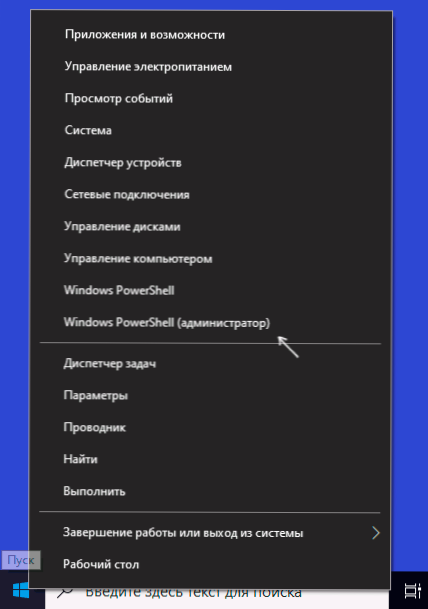
- 2475
- 770
- Stewart Conroy
Pretraživanje Windows 10 prikladna je stvar koju uvijek preporučujem korištenje ako, na primjer, ne znate kako pokrenuti određeni element sustava Windows 10 sustava. Nažalost, postoje problemi s njim i pisao sam o njihovom rješenju u zasebnoj uputi što učiniti ako pretraga u sustavu Windows 10 ne radi. Ove godine, novi lijek za ispravljanje rada na pretraživanju pojavio se na službenoj web stranici Microsofta, što može biti korisno u takvoj situaciji.
Ove su upute detaljno o tome kako preuzeti i koristiti Microsoftovu skriptu za resetiranje Windows 10 (resetiranje Windows Search PowerShell Script) u slučajevima kada imate bilo kakvih problema s njom.
Postupak korištenja Microsoftove skripte za ispravljanje rada Windows 10 pretraživanja
Korisnik početnika najvjerojatnije će se suočiti s činjenicom da ne može samo preuzeti i pokrenuti skriptu "Reseting Windows Search" iz Mycrosofta, i zato sve korake donosim što je više moguće:
- S službene web stranice https: // www.Microsoft.Com/en-sus/preuzimanje/100295 Preuzmite skriptu na svoje računalo. Preporučujem da ga kopirate na takvo mjesto na računalu, put na koji će vam biti lako ući s tipkovnice (a također je poželjno da ne sadrži praznine).
- Pokrenite Windows PowerShell u ime administratora, za to možete pritisnuti desni gumb pomoću gumba "Start" i odaberite odgovarajuću stavku kontekstualnog izbornika. Ako ova metoda ne uspije za vas, postoje i drugi načini pokretanja PowerShell -a u Windows 10 u ime administratora.
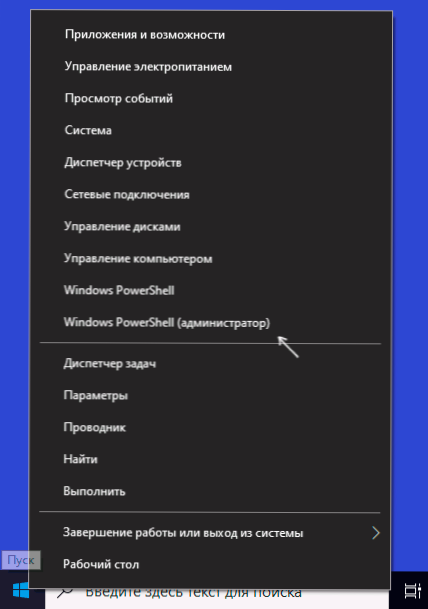
- U PowerShell unesite naredbu
Set-executionPolice neograničen
i kliknite Enter, odgovorite y (da) i pritisnite ponovno Enter.
- U prozor PowerShell unesite, na primjer, preuzetu datoteku za pretraživanje Windows 10, na primjer, C: \ resetwindowssearchbox.Ps1 I kliknite Enter.
- Na zahtjev za skriptu, unesite R i kliknite Enter. Bit ćete obaviješteni da je Windows pretraživanje odbačen, završen i ponuditi da pritisnete bilo koju tipku - kliknite.

- Vratite PowerShell skripte politiku Set-izvršenje Naknadna potvrda (Y).

Po završetku zatvorite prozor PowerShell i ponovno pokrenite računalo ili laptop.
S velikom vjerojatnošću, nakon ponovnog pokretanja, pretraživanje će ponovo raditi pravilno, pod uvjetom da niste isključili usluge i njegove funkcije pomoću bilo kojeg programa trećih strana za isključivanje Windows 10 funkcija ili optimizaciju sustava.
Ako su takve radnje izvedene, a pretraga je neophodna (a metode ispravljanja problema opisanog u gornjem članku ne pomažu), možda će optimalna metoda rješavanja problema resetirati Windows 10 prilikom spremanja podataka, a u budućnosti biti Manje uporni u funkcijama optimizacije i prekida veze.
- « Windows Update Blocker besplatan je (i radni) program za onemogućavanje ažuriranja Windows 10
- Dell Mobile Connect jednostavna je telefonska veza s laptopom Dell -a, a ne samo »

